Ini dibeli secara bertapah dari awal Januari 2009,
langsung sajah..
mulai dari motherboard ..
saya menggunakan Biostar TA790GX XE AMD 790GX

'Hurrah!' "Hore!" (bahasa sedikit lebayy Anda mungkin berpikir 'Ini adalah motherboard untuk paling keren. "
Ya, TA790GX XE bungkus dalam sebagian besar fitur yang Anda inginkan; layak grafis terintegrasi dengan DVI, VGA, dan soket HDMI, dukungan untuk prosesor AMD terbaru, PCI Express x16 slot, Gigabit LAN, dan 7.1 HD audio. Namun, juga memiliki beberapa aspek yang patut dipertanyakan.
Kasarnya adalah bahwa prosesor AM2 + socket adalah daripada AM3, yang baik dalam arti bahwa ia mendukung daftar panjang dari AM2 + atau prosesor AM3. Namun, tidak mendukung satu sangat prosesor yang awalnya kita memilih yang merupakan Phenom X4 II 955. Kami melihat masalah ketika 3.2GHz pembangkit tenaga listrik kami berlari pada kemalasan-seperti 800MHz jadi kita beralih ke Phenom X4 II 810.

Juga hilangnya adalah eSATA dan Firewire port tetapi datang tegas di bawah judul "Anda membayar uang Anda dan Anda mengambil pilihan Anda."Tentu saja, kita tidak menganggap Firewire sebagai fitur penting dan yang terutama benar dengan motherboard yang sama murah sebagai Biostar. Ketika kami meninjau 790GX-G65 MSI itu dengan harga £ 115 dan biaya kini mencelupkan di bawah £ 100. Sebaliknya yang Biostar XE TA790GX biaya kurang dari £ 73 yang sangat menarik ketika Anda menganggap bahwa Phenom X3 710 II biaya £ 92 sehingga Anda dapat membeli motherboard, prosesor dan memori seharga £ 200.
next lanjut k processornya

Keluaran AMD Phenom baru sekarang X4 9.950 prosesor yang tercepat yang ditawarkan AMD dan kecepatan hanya benjolan dari Phenom X4 9.850 bahwa kita meninjau beberapa bulan yang lalu. Ini bagian utama adalah prosesor 2.6GHz AMD diproduksi dengan menggunakan 65nm Silicon on Insulator proses teknologi (AMD akan membuat pindah ke 45nm silikon akhir tahun ini). Perlu dicatat bahwa Phenom X4 9950 Black Edition akan eceran pada saat yang sama ~ $ 235 harga yang sebelumnya X4 Phenom Black Edition 9850 dijual. Dengan diperkenalkannya Phenom X4 9950 Black Edition, Phenom X4 9850 Black Edition akan bertahap keluar dan digantikan normal (terkunci) Phenom X4 9.850 model di titik harga yang lebih rendah.
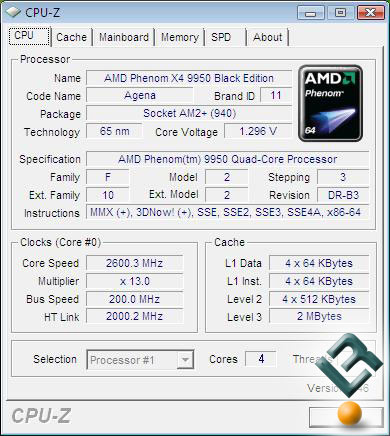
Melihat CPU-Z 1,46 kita dapat melihat prosesor inti berjalan pada tegangan 1,296 Volt, yang berada tepat di mana tegangan nominal seharusnya. Chip memiliki TDP dari 140W Max dan memiliki dukungan resmi untuk 2.0GHz HT memori controller dan frekuensi 3,0 dengan Dual Dynamic Power Management teknologi. Pada 140W, platform yang kuat akan dibutuhkan untuk CPU ini sebagai forum anggaran tidak memenuhi persyaratan kekuatan dan akan gagal dari waktu ke waktu. Untuk alasan ini AMD memiliki halaman motherboard merekomendasikan bahwa mereka dorongan konsumen melihat ketika membangun sistem di sekitar salah satu bagian ini.

Dua yang lain prosesor AMD mengumumkan bahwa pagi ini lebih hemat energi dan sebagai hasil yang lebih murah dan menawarkan kecepatan jam lebih lambat. Phenom X4 9350e dan 9150e prosesor hemat energi prosesor membawa nilai maksimum spesifikasi TDP cuma 65 watt, yang hanya sebagian kecil dari apa yang 140 Watts flagship prosesor bisa mencapai. AMD agresif pada harga di dua quad-core baru, hemat energi CPU dan menempatkan mereka berdua di bawah $ 200, dengan X4 9350e dan 9150e Prosesor hemat energi dengan harga ~ ~ $ 195 dan $ 175 masing-masing.
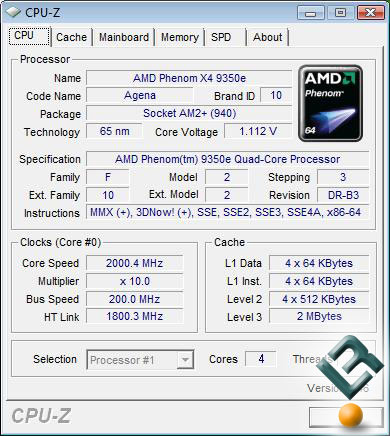
AMD Phenom X4 9150e memiliki clock speed 1.8GHz dan prosesor slighty total yang lebih rendah bandwidth hingga 29,9 GB / s HyperTransport 3.0 dan kecepatan hingga 3.2GHz full duplex (1.6GHz x2). AMD Phenom 9350e yang kita gunakan saat ini memiliki tegangan nominal 1,05-1,125 Volts. Kami bersemangat CPU-Z untuk mengkonfirmasi spesifikasi dan menemukan segala sesuatu berada dalam urutan kerja pada MSI K9A2 Platinum motherboard yang kami gunakan untuk pengujian.
Pegel jua TS,, lanjottttt k VGA

























